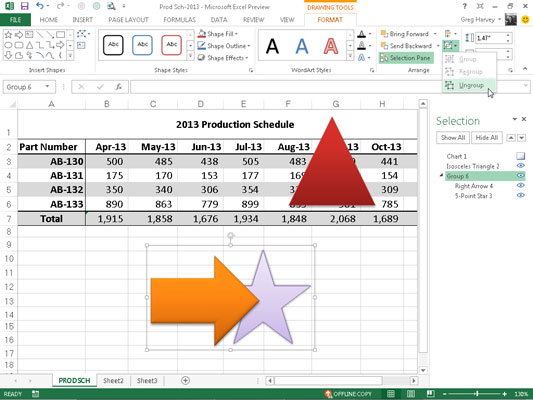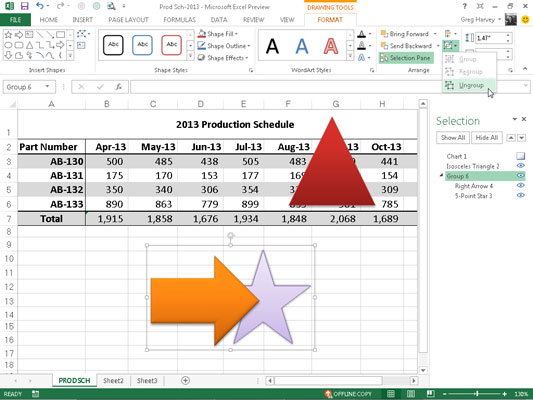Када имате посла са два графичка објекта у програму Екцел 2013, један изнад другог, и желите да их поравнате један са другим, можете да користите опције у падајућем менију командног дугмета Поравнај на картици Формат у Контекстуални мени Алати за цртање или Алатке за слике након што их изаберете на радном листу.
Опције поравнања у падајућем менију овог дугмета укључују
-
Поравнај лево налево, поравнај графику на горњем слоју са оним испод
-
Поравнајте центар да центрирате графику на горњи слој са оним испод
-
Поравнај десно удесно Поравнај графику на горњем слоју са оним испод
-
Поравнај врх на врх Поравнај графику на горњем слоју са оним испод
-
Поравнајте средину да центрирате вертикално графику на горњем слоју са оним испод
-
Поравнајте одоздо према дну поравнајте графику на горњем слоју са оним испод
-
Дистрибутед Хоризонталли (Дистрибуирај хоризонтално) да бисте равномерно распоредили изабране графичке објекте (три или више) хоризонтално
-
Дистрибуирај вертикално да бисте равномерно расподелили изабране графичке објекте (три или више) вертикално
Понекад је потребно да радите са више од једног графичког објекта. Ако установите да стално бирате два или више објеката у исто време како бисте их померали или ротирали заједно, живот можете учинити много једноставнијим груписањем графика. Када групишете изабране графичке објекте, Екцел их затим претвара у један графички објекат, којим онда можете да манипулишете.
Да бисте груписали гомилу графика, изаберите их све (било тако што ћете притиснути Схифт+клик или Цтрл+клик на сваку). Након што су изабрани, кликните десним тастером миша на објекат на горњем слоју, а затим изаберите Група→Групирај из менија са пречицама објекта или изаберите опцију Група из падајућег менија командног дугмета Гроуп Објецтс на картици Формат у контексту одређених алатки објекта. мени.
Екцел указује да су изабране графике сада груписане у радном листу (и за све намере и сврхе, представљају један графички објекат) постављањем једног скупа ручица за одређивање величине око периметра формираних од свих претходних засебних графика и давањем групе број у окну задатка за избор.
Затим можете да манипулишете груписаном графиком као јединственим ентитетом тако што ћете је померати, димензионисати, ротирати и тако даље, као и било који други објекат.
Одлична ствар у вези са груписањем гомиле различитих објеката је то што Екцел никада не заборавља да су некада били засебни објекти којима сте могли независно да манипулишете. То значи да их увек можете вратити у засебне графике тако што ћете их разгруписати.
Да бисте то урадили, кликните десним тастером миша на композитни графички објекат, а затим изаберите Група→Разгрупиши из његовог менија са пречицама или изаберите опцију Разгрупиши из падајућег менија командног дугмета Групни објекти на посебној картици Алати Формат објекта.
Екцел показује да је сложени објекат још једном раздвојен на много различитих објеката тако што приказује ручке за одређивање величине око периметра сваког објекта. Затим их све можете поништити и манипулисати сваким још једном независно тако што ћете га изабрати самог пре него што га померите, промените величину или ротирате.
Ако одлучите да желите да се сада независни објекти поново придруже као група, то можете учинити тако што ћете кликнути десним тастером миша на било коју графику у некадашњој групи, а затим изабрати Група→ Прегруписати из њеног приручног менија или изабрати Опција прегруписања из контекстне картице Формат командног дугмета Гроуп Објецтс падајућег менија.
Слика илуструје груписање у акцији. За ову слику изабрани су и графика троугла и звезда испод, а затим је изабрана Група из падајућег менија дугмета Групни објекти.
Приликом груписања два објекта у један, Екцел је креирао нови објекат Групе 5 у окну задатака за избор који се састоји од стрелице надесно 2 и звезде са 5 тачака 3. Након груписања две графике, не само да ће се троугао померати кад год промените положај звезда, али троугао ће такође променити величину када измените облик, и ротирао би се заједно са звездом ако бисте звезду окренули на главу.